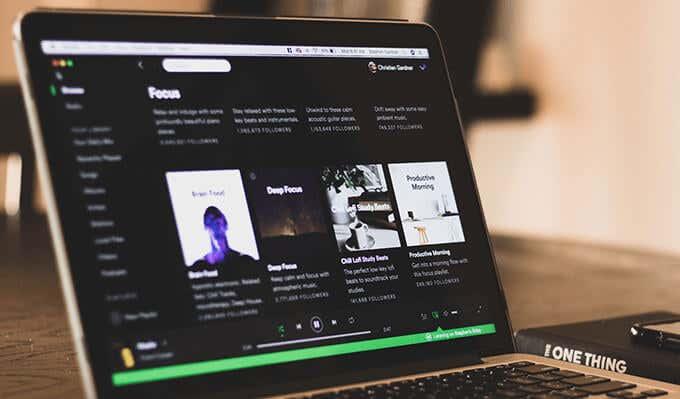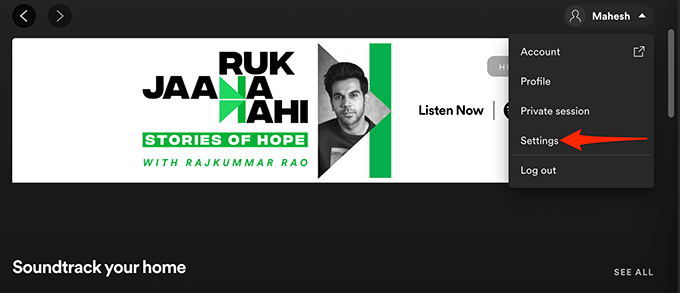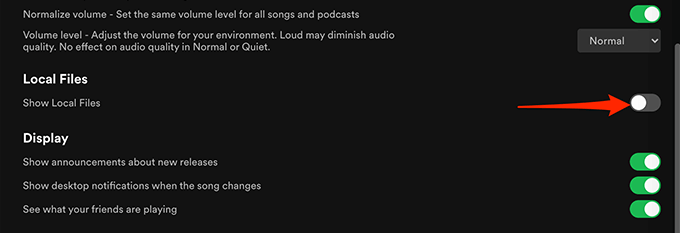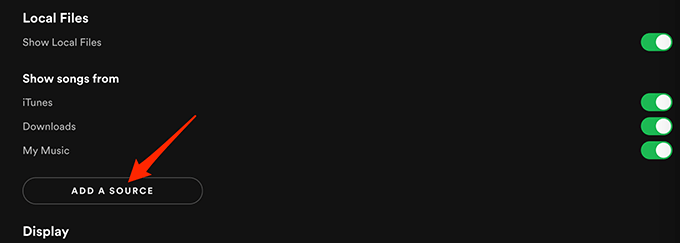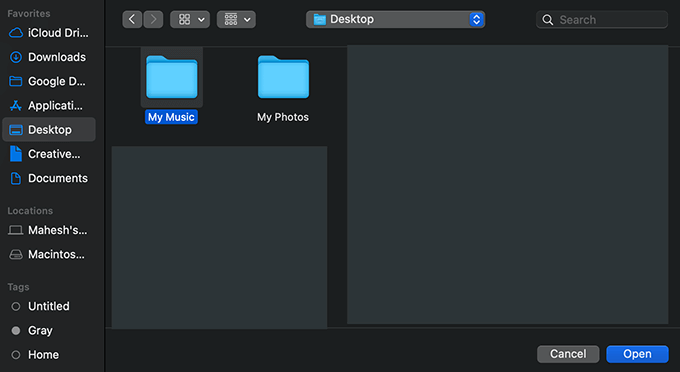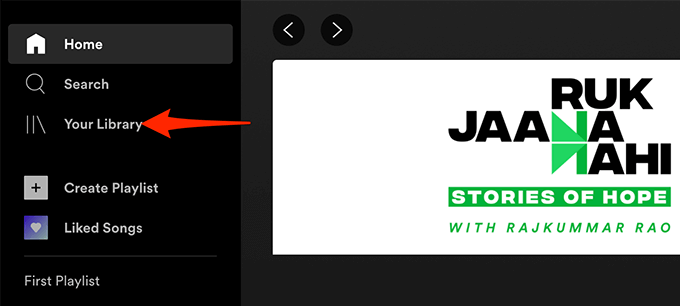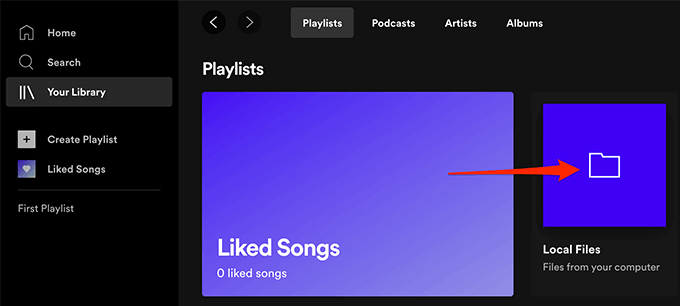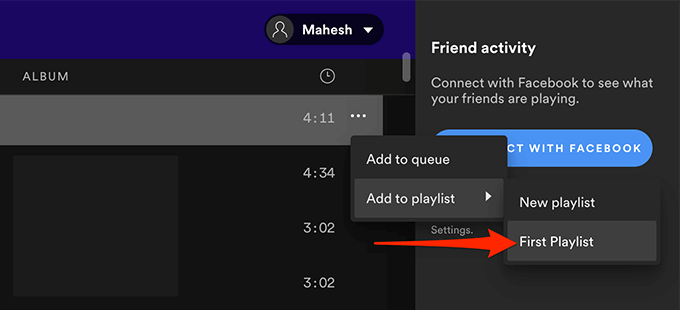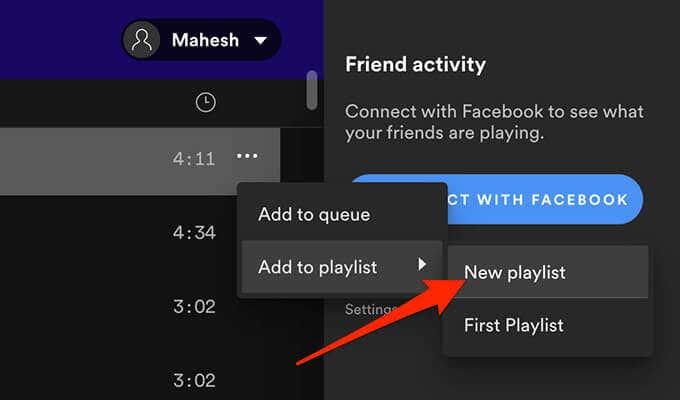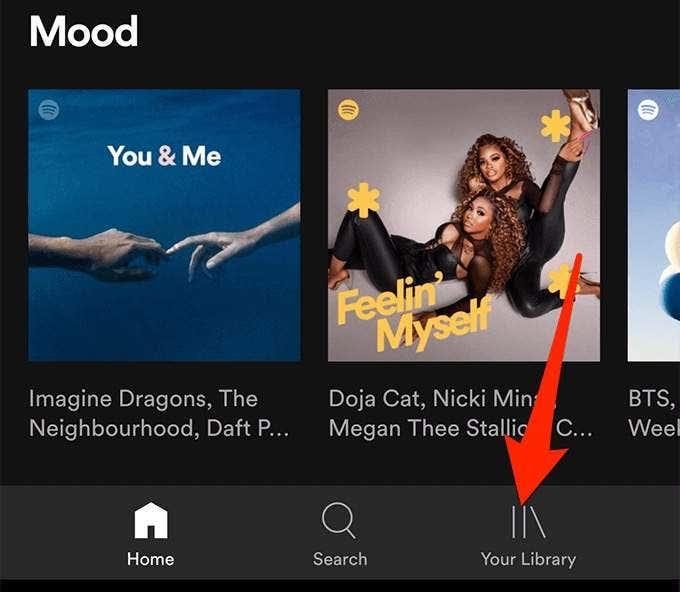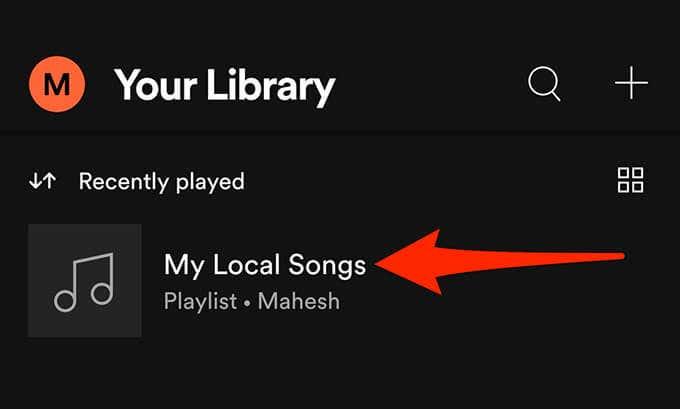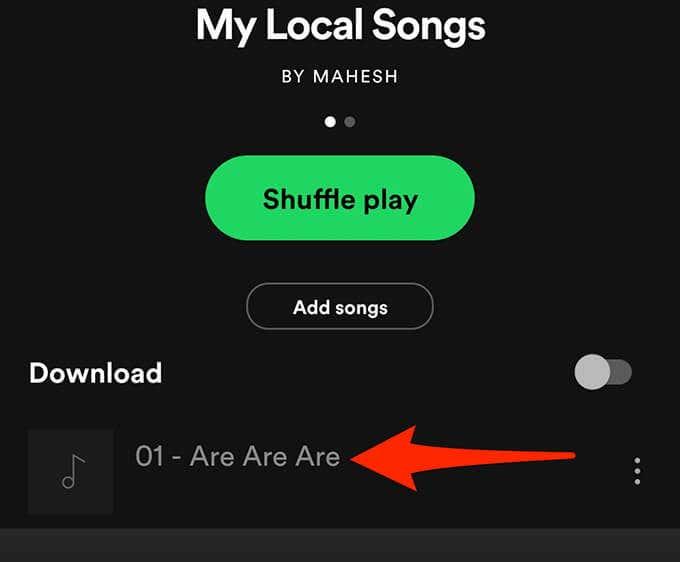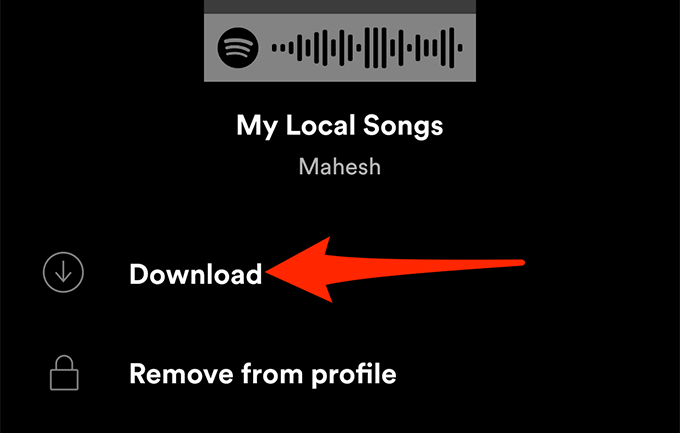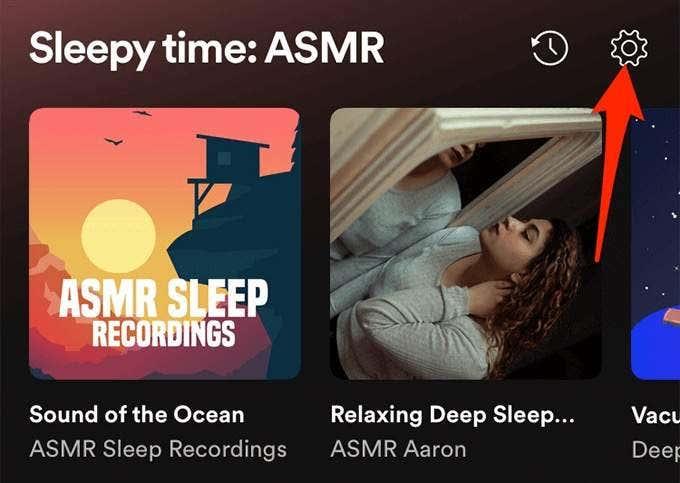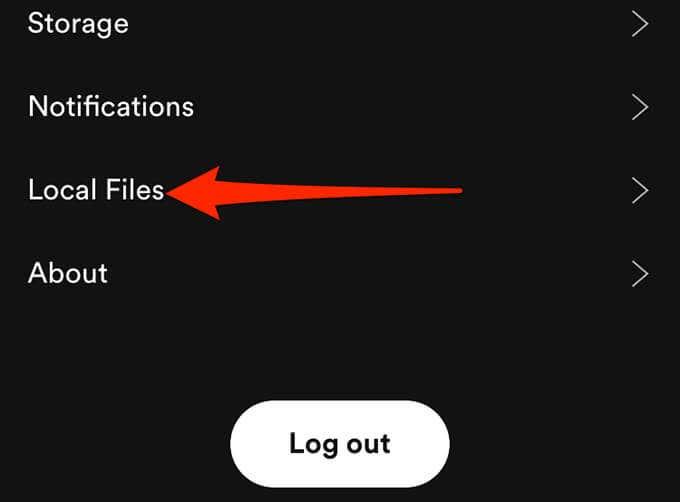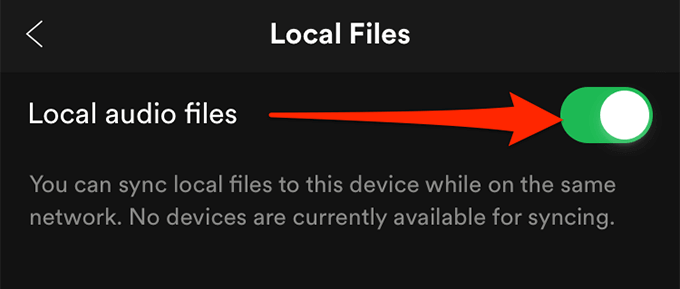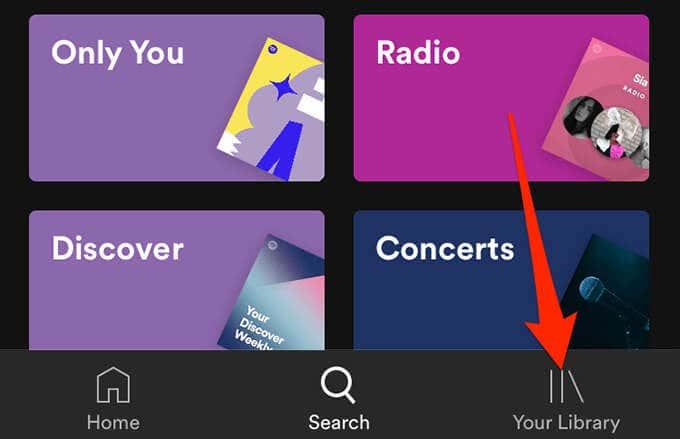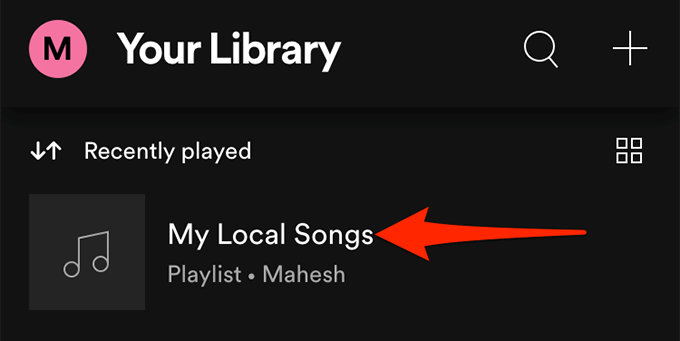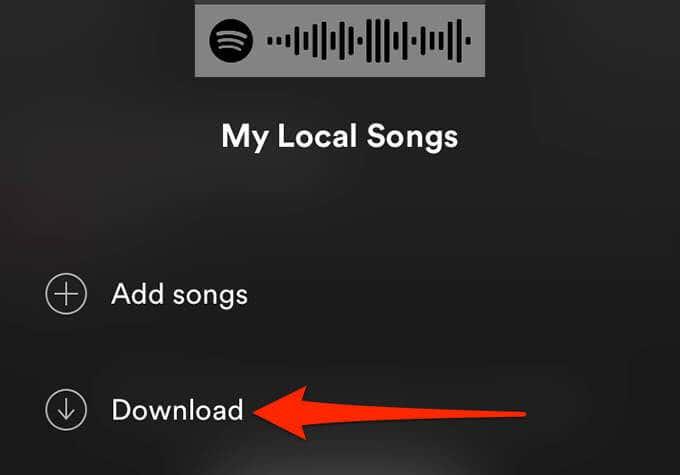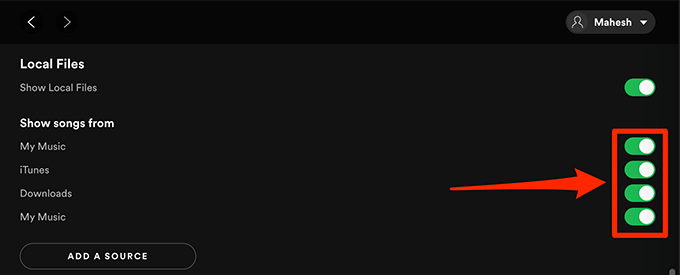Spotify pakub kuulamiseks tuhandeid muusikalugusid, kuid on võimalus, et sellel pole teie lemmikmuusikat. Hea uudis on see, et saate lisada oma kohalikud failid Spotifysse ja kuulata neid faile kõigis oma Spotify-toega seadmetes.
Arvuti Spotify rakendusse on võimalik lisada kohalikke faile ja seejärel kuulata neid muusikalugusid arvutis, iPhone'is ja Android-seadmetes.
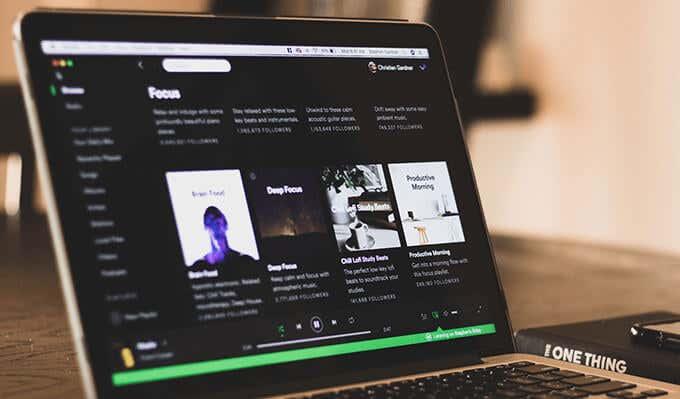
Teadke seda enne kohalike failide lisamist Spotifysse
Kohalike lugude importimiseks Spotifysse peate vastama järgmistele miinimumnõuetele.
- Peate olema Spotify Premium-tellija . Praegu ei luba ettevõte tasuta kasutajatel Spotifysse kohalikke faile lisada.
- Kohalikke faile saate lisada ainult arvutist. Te ei saa oma Android-telefonist ega iPhone'ist faile lisada, kuid saate kuulata oma kohalikke faile nendes seadmetes.
- Vajate oma Windowsi või Maci arvuti jaoks Spotify rakendust.
- Spotify toetab ainult järgmisi failivorminguid: MP3, M4P ja MP4. MP4 kasutamiseks peab teie arvutisse olema installitud QuickTime.
- Kohalikele muusikafailidele iPhone'is või Android-seadmes juurdepääsemiseks peavad nii arvuti kui ka mobiilseade olema samas Wi-Fi-võrgus.
Vaatame nüüd, kuidas oma Spotify kontole kohalikke faile lisada.
Kohalike failide lisamine Spotifysse Windowsi või Maci arvutis
Kohalike lugude importimiseks Spotifysse laadige oma Windowsi või Maci arvutisse alla Spotify rakendus ja installige see. Nii Windowsi kui ka Maci versioonid töötavad peaaegu samamoodi, nii et saate mõlema puhul kasutada samu samme allpool.
Käivitage rakendus ja logige sisse oma Premium-kontole . Seejärel toimige järgmiselt.
Lubage Spotify rakenduses kohalikud failid
Esiteks peate lubama valiku, mis võimaldab teil Spotifys kohalikke faile laadida:
- Käivitage oma Windowsi või Maci arvutis Spotify rakendus.
- Valige oma profiilinime kõrval olev allanoole ikoon ja valige Seaded .
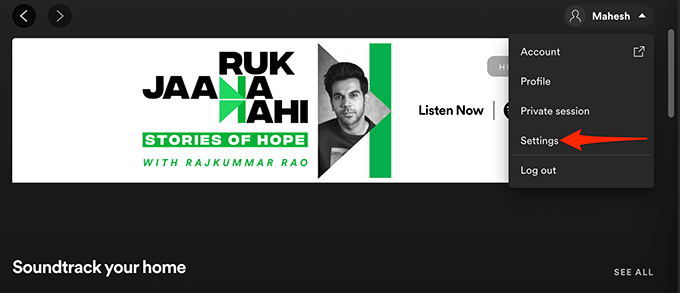
- Kerige seadete ekraanil alla jaotiseni Kohalikud failid .
- Siin keerake kohalike failide kuvamise lüliti asendisse ON .
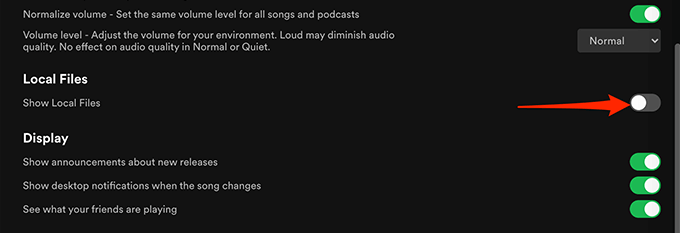
Ja oletegi valmis Spotifysse lugusid lisama.
Lisage Spotifysse muusikaallikaid
Järgmine samm on teie laulude kausta lisamine Spotify rakendusse. Saate lisada nii palju kaustu, kui soovite.
Selleks tehke järgmist.
- Valige Spotify töölauarakenduse ülaosas oma profiilinime kõrval olev allanoole ikoon ja valige Seaded .
- Kerige alla jaotiseni Kohalikud failid .
- Valige jaotises Kohalikud failid suvand Lisa allikas .
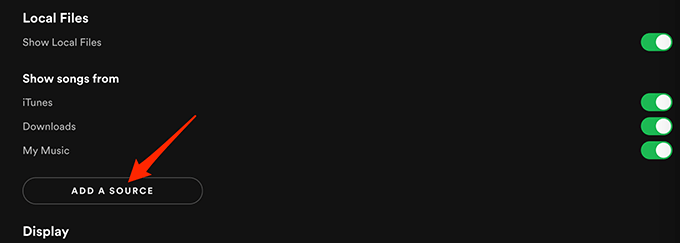
- Kui kasutate Windowsi, avaneb File Exploreri aken. Kui kasutate Maci, avaneb Finderi aken. Selles aknas liikuge kausta, kus on teie kohalikud failid, ja valige see kaust.
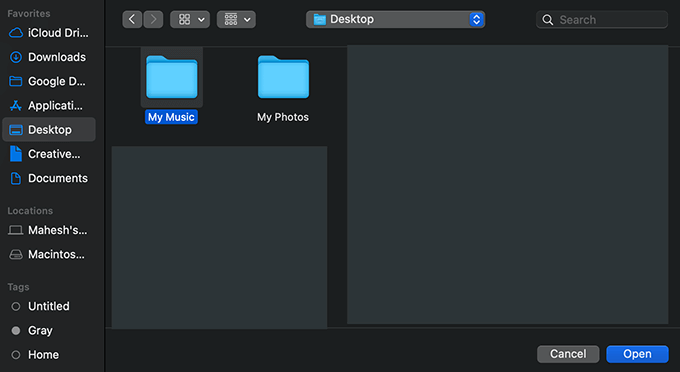
- Spotify peaks alustama laulude laadimist teie määratud kaustast rakendusse.
Juurdepääs kohalikele failidele Spotifys
Teie valitud kohalikud laulud peaksid nüüd teie arvutis Spotifys saadaval olema. Nii et saate neid lugusid kohe mängima hakata.
- Spotify rakenduse vasakpoolsel külgribal valige Teie teek .
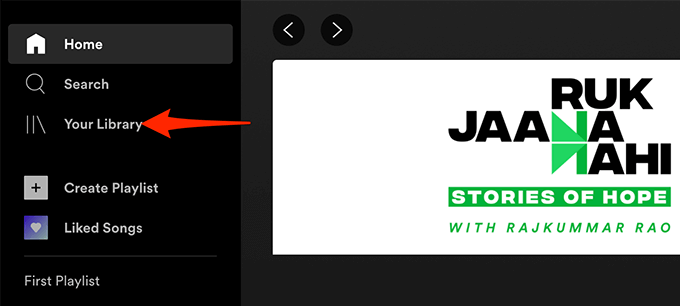
- Parempoolsel paanil valige kohalikele muusikafailidele juurdepääsuks Kohalikud failid .
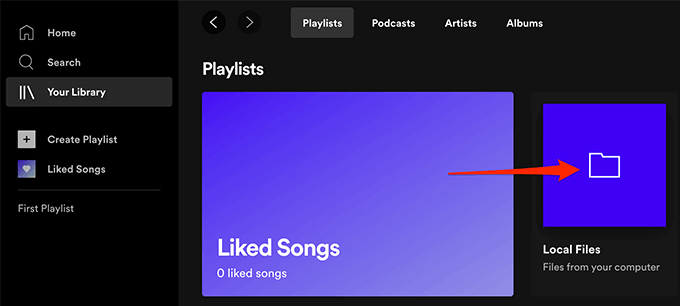
Kõik teie kohalikud laulud peaksid nüüd olema juurdepääsetavad.
Lisage lugusid Spotify esitusloenditesse
Kui soovite kuulata kohalikke faile oma iPhone'is või Android-telefonis, peate esmalt lisama kohalikud lood esitusloendisse .
Lugude lisamine esitusloendisse muudab ka teie lemmiklugude leidmise lihtsamaks, kui soovite.
Lugude lisamiseks esitusloendisse toimige järgmiselt.
- Juurdepääs Spotify rakenduse jaotisele Kohalikud failid . Kasutage selleks ülaltoodud samme.
- Otsige üles lugu, mille soovite esitusloendisse lisada.
- Valige selle loo kõrval kolme punktiga menüü ja valige Lisa esitusloendisse > esitusloendi nimi . Siin viitab esitusloendi nimi Spotify esitusloendile, kuhu soovite oma laulu lisada.
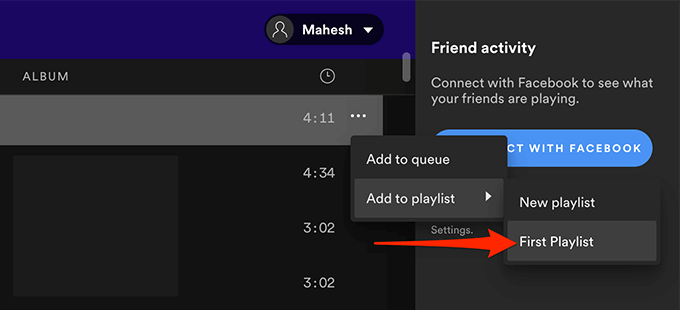
- Kui soovite laulu uude esitusloendisse lisada, valige selle asemel kolme punktiga menüüst Lisa esitusloendisse > Uus esitusloend .
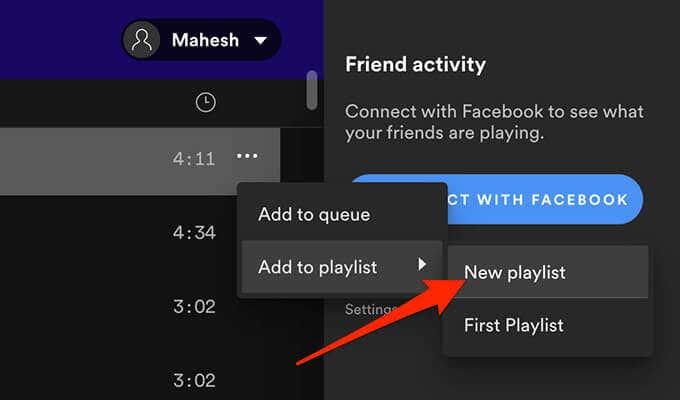
- Korrake seda protsessi iga loo puhul, mille soovite esitusloendisse lisada.
Kuidas Androidis Spotifys kohalikele failidele juurde pääseda
Android-seadmes saate kohalikele muusikafailidele juurdepääsuks kasutada ametlikku Spotify rakendust .
- Käivitage oma seadmes rakendus Spotify
- Rakenduse alumisel ribal valige Teie teek .
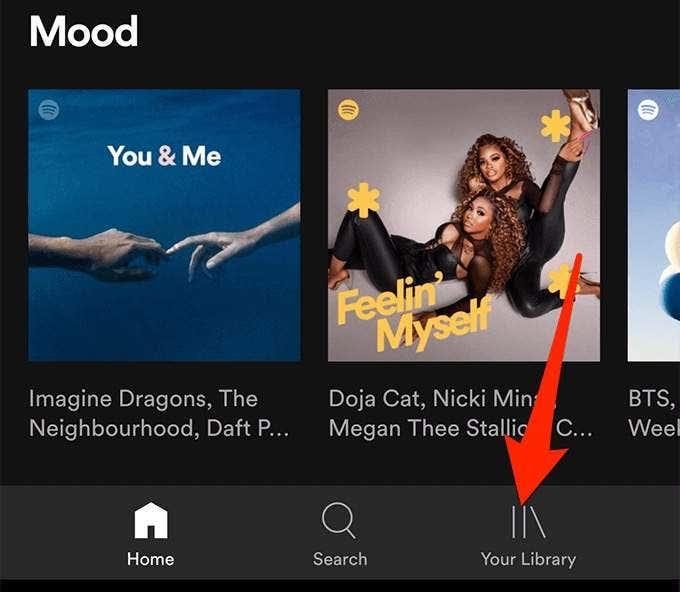
- Puudutage ekraanil Teie raamatukogu esitusloendit, mis sisaldab teie kohalikke faile.
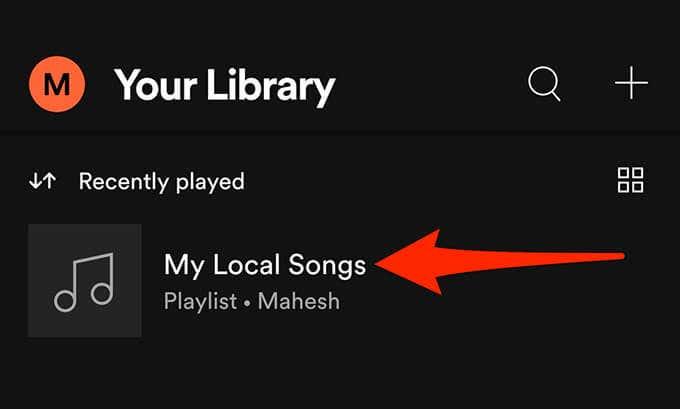
- Peaksite nägema oma kohalikke muusikalugusid. Muusikapala esitamiseks puudutage seda.
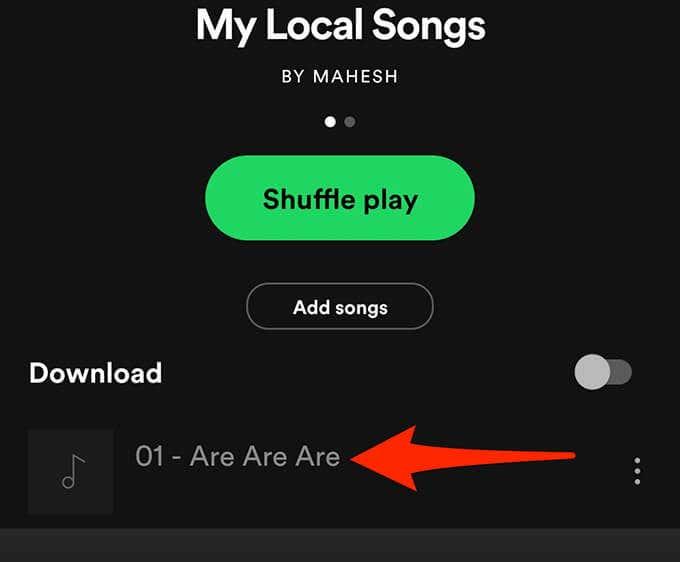
- Kohalike failide esitusloendi allalaadimiseks puudutage esitusloendit pikalt ja valige menüüst Laadi alla .
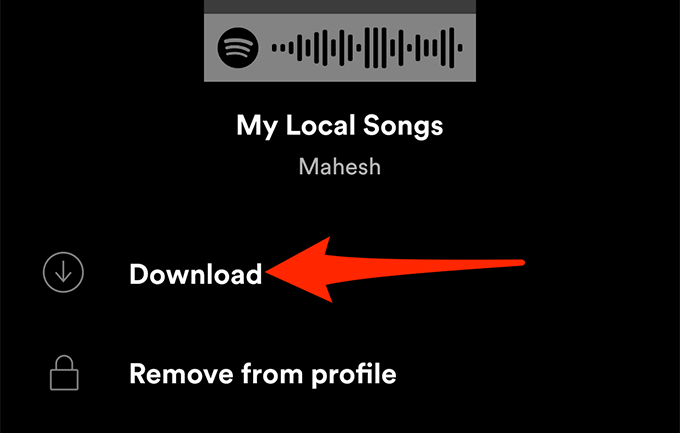
Kuidas pääseda juurde kohalikele failidele Spotifys iPhone'is
Nagu Androidi puhul, vajate kohalike muusikapalade esitamiseks oma iPhone'is ametlikku Spotify rakendust . Enne lugudele juurdepääsu pääsemist peate Spotifys iPhone'i jaoks lubama lisavaliku.
Seda saab teha järgmiselt.
- Avage oma iPhone'is rakendus Spotify .
- Puudutage rakenduse paremas ülanurgas seadete ikooni.
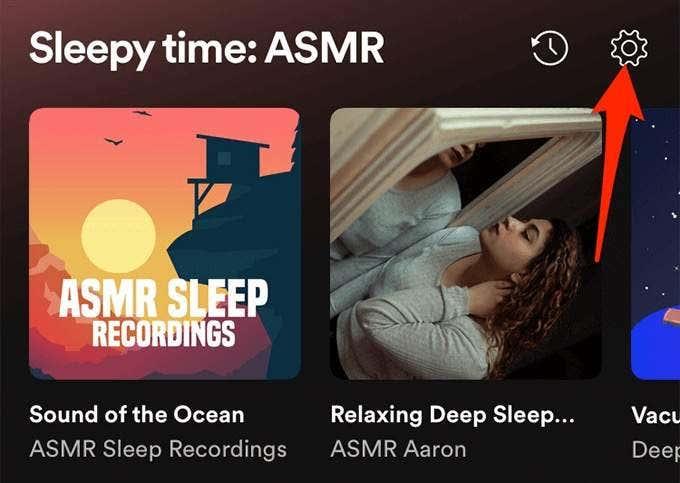
- Kerige menüüs Seaded alla ja valige Kohalikud failid .
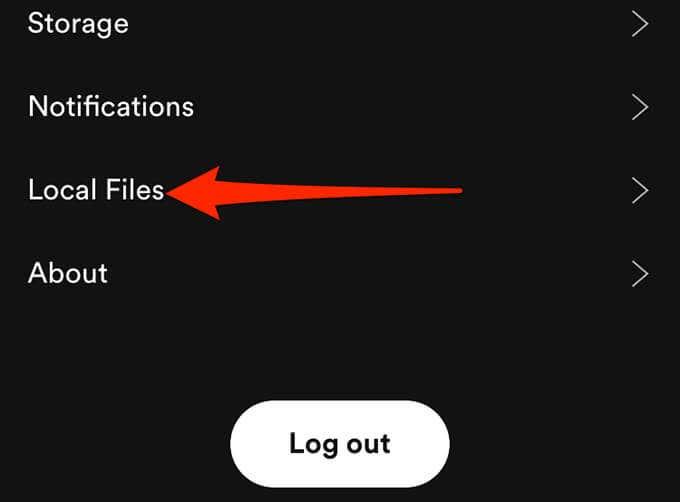
- Lubage kohalike helifailide lüliti.
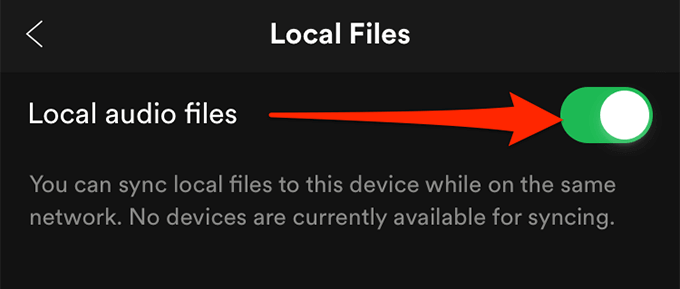
- Puudutage rakenduse paremas alanurgas valikut Sinu teek .
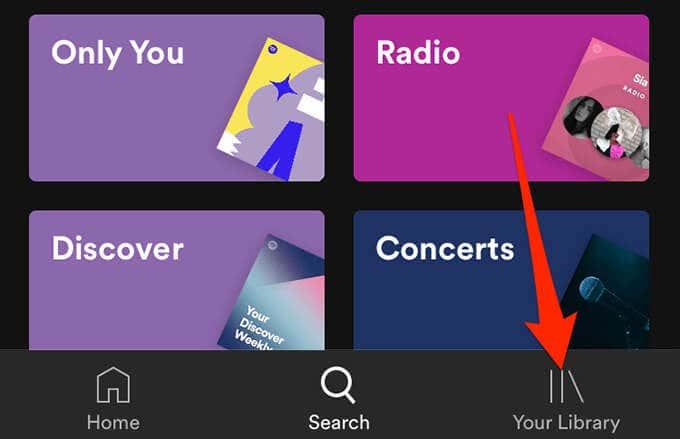
- Valige esitusloend, milles on teie kohalikud failid. Laulu esitamiseks puudutage seda.
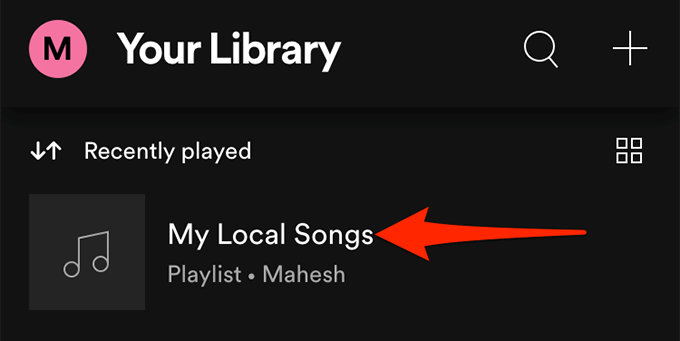
- Esitusloendi allalaadimiseks puudutage esitusloendi ekraanil kolme punktiga menüüd ja valige Laadi alla .
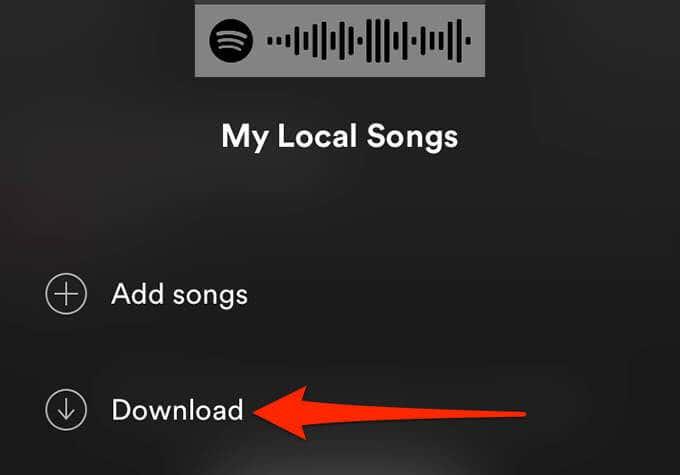
Mida teha, kui te ei saa Spotifysse kohalikke faile lisada?
Kui teil on probleeme Spotifysse kohalike failide lisamisega või teie kohalikke faile ei kuvata nende lisamisest hoolimata rakenduses, on siin mõned toimingud, mida saate probleemi võimalikuks lahendamiseks teha.
Lubage allika valik
Kui teie kohalikke faile Spotifys ei kuvata, on tõenäoliselt teie muusikakausta lüliti seadete menüüs välja lülitatud.
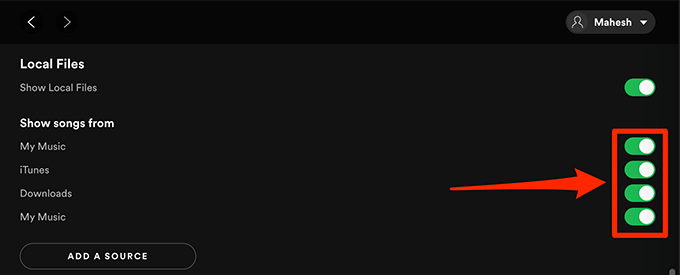
Selle parandamiseks käivitage rakendus Spotify , minge jaotisse Seaded , kerige jaotiseni Kohalikud failid ja veenduge, et muusikakausta kõrval olev lüliti on sisse lülitatud.
Värskendage Spotify rakendust
Kui Spotify ei lisa teie kohalikke muusikalugusid või te ei näe neid lugusid Spotify mobiilirakendustes, võib teil olla rakenduse vanem versioon.
Olenemata probleemist peaksite Spotify alati kõigis oma seadmetes kursis hoidma. Rakenduse uusima versiooni hankimiseks minge Spotify allalaadimislehele , kust saate platvormi jaoks alla laadida nii arvuti- kui ka mobiilirakendusi.
Rakenduse värskendamine oma seadmetes peaks parandama kõik rakendusega seotud vead ja probleemid.